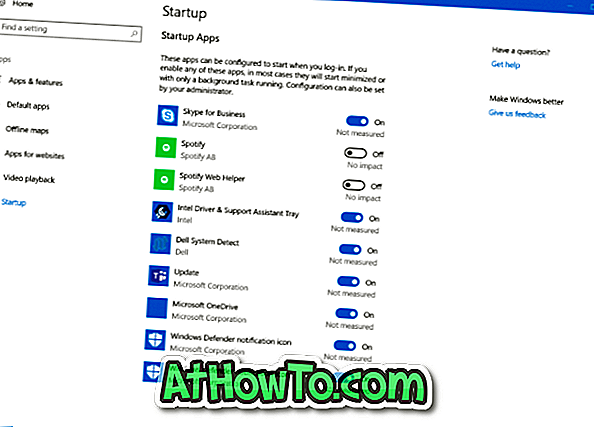Несколько недель назад мы опубликовали подробное руководство по двойной загрузке Windows 8 и Windows 7. Как и пользователи Vista и Windows 7, пользователи Windows XP могут также захотеть установить Windows 8 в режиме двойной загрузки с XP.

Простой поиск в Google или Bing показывает, что установка Windows 8 в режиме двойной загрузки с Windows XP не так проста, как кажется. Пользователи сообщают, что загрузчик Windows 8 просто игнорирует загрузочную запись XP во время установки. В результате вы не получите запись Windows XP в меню двойной загрузки. Итак, если вы пытаетесь установить Windows 8 в режиме двойной загрузки с XP, убедитесь, что вы выполнили каждый шаг, указанный ниже, чтобы установить и запустить Windows 8 в режиме двойной загрузки с Windows XP.
ПРИМЕЧАНИЕ. Предполагается, что ваш компьютер работает под управлением Windows XP и является загрузочным.
Процедура:
Шаг 1: Поскольку вы здесь, чтобы установить Windows 8 в отдельный раздел, вам сначала нужно создать новый раздел или отформатировать существующий раздел. Мы предлагаем раздел с минимум 20 ГБ свободного места (см. Системные требования Windows 8).
Для создания нового раздела вам может понадобиться использовать сторонние инструменты, такие как Мастер разделов (бесплатно). С другой стороны, вы также можете просто отформатировать существующий диск (после перемещения данных), чтобы освободить место для Windows 8. Чтобы отформатировать существующий раздел, откройте «Мой компьютер», щелкните правой кнопкой мыши диск, который вы хотите отформатировать, и выберите «Форматировать». возможность открыть свойства диска. Здесь выберите «Файловая система как NTFS» и нажмите кнопку «Формат», чтобы быстро отформатировать диск.
Шаг 2: Как только вы закончите установку нового раздела для Windows 8, следующим шагом будет загрузка Windows 8 ISO от Microsoft. Вы можете использовать эти прямые ссылки для загрузки вашего Windows 8 ISO. 32-разрядная и 64-разрядная версии Windows 8 доступны на странице загрузки. Но если вы не уверены, какую версию Windows 8 загрузить, мы предлагаем вам загрузить 32-разрядную (x86) Windows 8.
Шаг 3: Следующий шаг - создать загрузочный носитель. Если ваш компьютер поддерживает загрузку с USB-накопителя, вы можете выполнить нашу пошаговую инструкцию по установке Windows 8 с USB-устройства, чтобы создать загрузочный USB-диск Windows 8. Вы также можете проверить список бесплатных программ для создания загрузочной Windows 8 USB.
Или же
Вы можете использовать Nero или любое другое программное обеспечение для записи файлов ISO на DVD для создания загрузочного DVD с Windows 8.
Шаг 4. Вставьте DVD-диск с Windows 8 в оптический привод или подключите USB-накопитель Windows 8 к ПК, внесите необходимые изменения в BIOS для загрузки с USB или DVD и перезагрузите компьютер. Если вы подключили загрузочный USB, настройка должна начаться автоматически. И если вы использовали загрузочный DVD, вам может потребоваться нажать любую клавишу, когда вы увидите Нажмите любую клавишу, чтобы продолжить сообщение.
Шаг 5. С этого момента следуйте нашей процедуре установки Windows 8 (пошаговое руководство), чтобы завершить установку Windows 8 в вашей системе. После этого перезагрузите компьютер и убедитесь, что в меню загрузки у вас установлена опция « Более ранняя версия Windows» . Если вы не видите свою запись Windows XP (более раннюю версию записи Windows) в меню загрузки, выполните следующий шаг, чтобы добавить запись Windows XP в загрузчик.
Шаг 6. Перезагрузите компьютер и загрузитесь в Windows 8. Откройте диалоговое окно «Выполнить», введите sysdm.cpl и нажмите клавишу ввода, чтобы открыть диалоговое окно «Свойства системы». Перейдите на вкладку « Дополнительно » и нажмите кнопку « Настройки» в разделе « Запуск и восстановление ». Здесь выберите более раннюю версию Windows в качестве операционной системы по умолчанию. Нажмите Ok, а затем кнопку Применить .



Вы сделали! Вы успешно добавили загрузочную запись Windows XP в загрузчик. Перезагрузите компьютер, чтобы увидеть запись более ранней версии Windows (Windows XP) в меню загрузки. Удачи!
ПРИМЕЧАНИЕ. Единственным недостатком этого метода является то, что графическое меню загрузки Windows 8 исчезает после установки Windows XP в качестве ОС по умолчанию.